
目次
iPhoneに搭載されているカメラの「ポートレート」。
背景をぼかすことができ、被写体や物が強調されてステキな写真になりますね。
この背景のぼかしは、後から調整できるのでしょうか。
iPhoneのポートレートの背景は後からぼかし具合を調整可能!
ポートレート撮影後でも、背景のぼかしをより強くすることができます。
背景のぼかしを調整する
背景のぼかしは「被写界深度コントロールスライダ」を使って調整可能です。
1:カメラロールにあるポートレートで撮った写真を選択後、「スライダ」のアイコンをタップ。
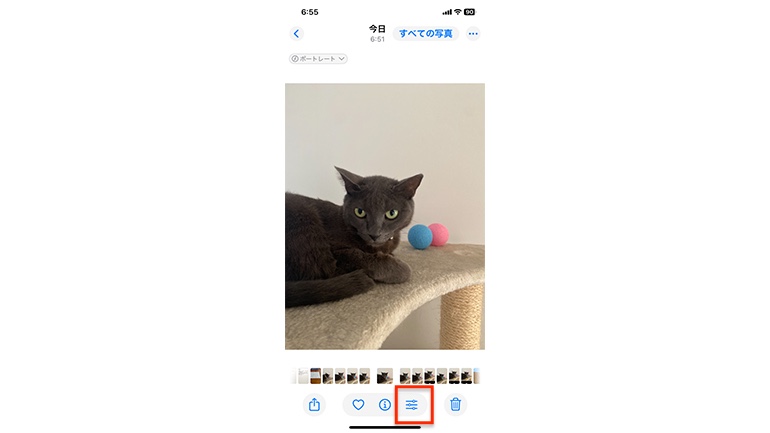
2:下にあるスライドで、調整できます。
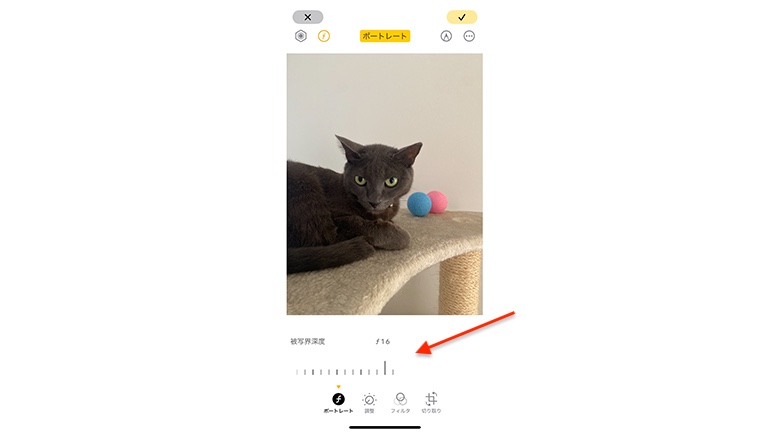
撮影例では、猫の背景にあるボールのピントがボケ具合が変わります。
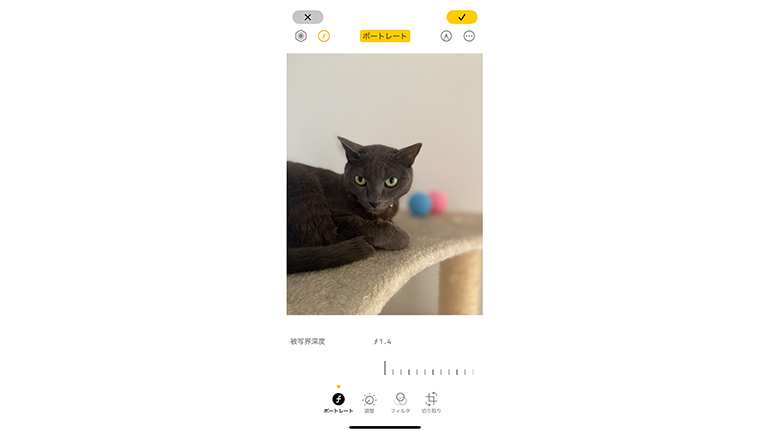
ポートレートのエフェクトを解除することも可能
ポートレートのエフェクトを後から解除することも可能です。
1:写真アプリを開いて写真を選択。
「ポートレート」をタップします。
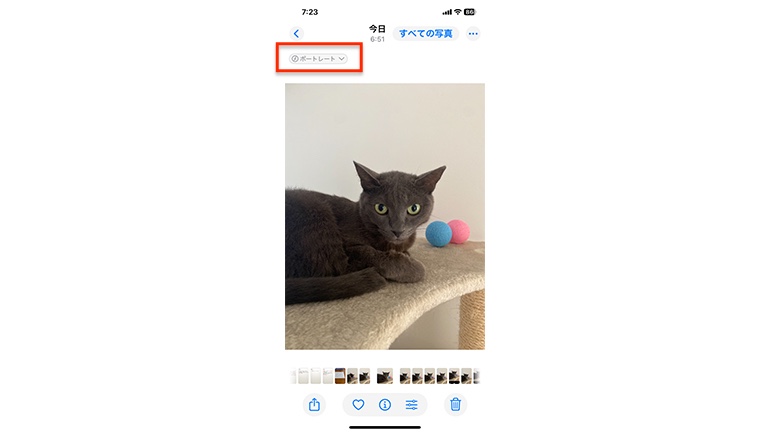
2:「ポートレートオフ」を選ぶと解除できます。
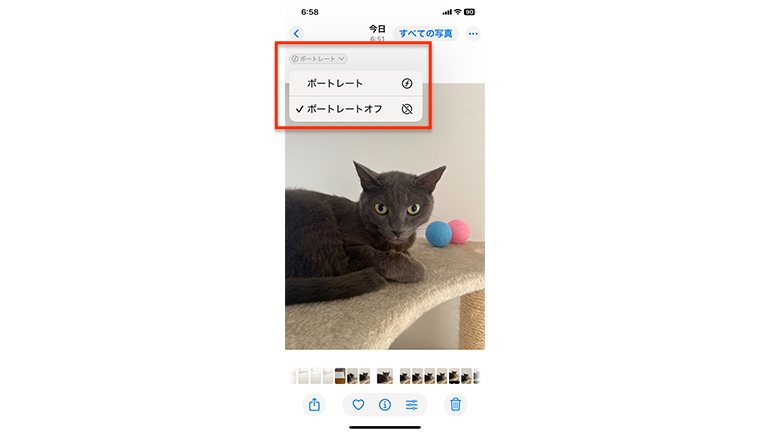
背景などをぼかしてくれる無料アプリもある!
ポートレートエフェクトの機能がなければ、背景をぼかしてくれるアプリがおすすめです。
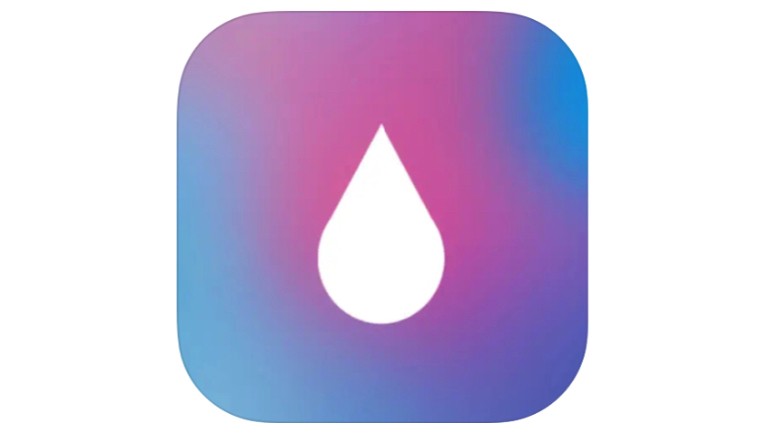
こちらの「簡単ぼかし & モザイク 加工」のアプリは、指でなぞった場所をぼかしてくれます。
ぼかしは7種類あり、太さや強さも選べます。
ポートレートの「照明効果」でよりキレイな写真を
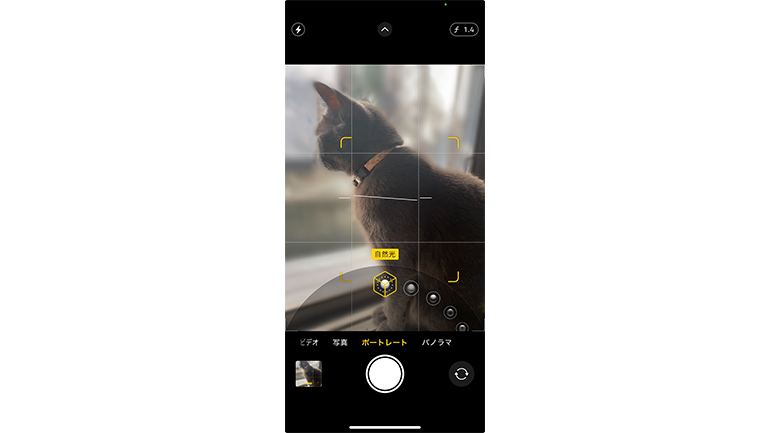
ポートレートには背景をぼかす機能だけではなく、場所などによって切り替えることができる「照明効果」もあります。
それぞれ照明効果を理解すると、よりキレイな写真を撮ることができます。
自然光
顔にくっきりと焦点が合い、背景をぼかすことができます。
スタジオ照明
被写体の顔を明るく照らし、写真全体がスッキリします。
輪郭強調照明
ハイライトとローライトによる、ドラマチックな影のある顔になります。
ステージ照明
真っ暗な背景の中で、顔をスポットライトで照らしてくれます。
ステージ照明(モノ)
ステージ照明と同じような効果ですが、クラシックなモノクロの写真になります。
ハイキー照明(モノ)
白を背景にし、被写体がグレイスケールになります。
※iPhone XRでは、前面カメラを使っている時のみ、「ステージ照明」と「ステージ照明(モノ)」を使うことができます。
こちらの記事もチェック!
スマホはシングルカメラで十分?「iPhone XR」「Xperia XZ3」「Google Pixel 3 XL」の背景ボケをチェック
ポイントはスクエア、パノラマ、モードの使い分けにあり!iPhone 8のカメラを使いこなすテクニック
※データは2025年4月上旬時点での編集部調べ。
※情報は万全を期していますが、その内容の完全性・正確性を保証するものではありません。
※ご利用、操作はあくまで自己責任にてお願いします。
文/山田ナナ















 DIME MAGAZINE
DIME MAGAZINE













